Windows 10'da UAC için CTRL+ALT+Delete Prompt'ı etkinleştirin
Kullanıcı Hesabı Denetimi veya yalnızca UAC, uygulamaların PC'nizde istenmeyen değişiklikler yapmasını engelleyen Windows güvenlik sisteminin bir parçasıdır. Ekstra güvenlik için, bir ekstra etkinleştirmek isteyebilirsiniz. Ctrl + alt + del UAC tarafından istendiğinde iletişim kutusu.
Reklamcılık
Windows Vista'dan bu yana Microsoft, Kullanıcı Hesabı Denetimi (UAC) adlı yeni bir güvenlik özelliği ekledi. Kötü amaçlı uygulamaların PC'nizde potansiyel olarak zararlı şeyler yapmasını engellemeye çalışır. Bazı yazılımlar Kayıt Defterinin veya dosya sisteminin sistemle ilgili bölümlerini değiştirmeye çalıştığında, Windows 10 kullanıcının gerçekten bunları yapmak isteyip istemediğini onaylaması gereken bir UAC onay iletişim kutusu gösterir. değişir. Genellikle, yükseltme gerektiren uygulamalar, Windows'un veya genel olarak bilgisayarınızın yönetimi ile ilgilidir. İyi bir örnek, Kayıt Defteri Düzenleyicisi uygulaması olabilir.

Ekstra etkinleştirme Ctrl + alt + del istemi, bir Truva atı veya diğer kötü amaçlı yazılımların Windows kimlik bilgilerinizi çalmasını önlemeye yardımcı olabilir. İşte nasıl göründüğü:
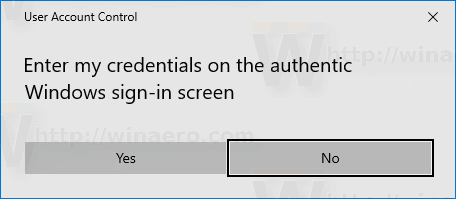
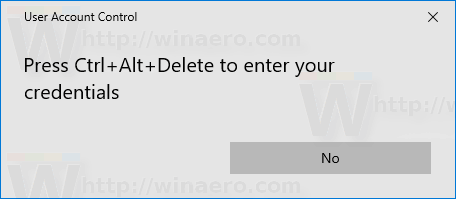
Not: Bir RDP bağlantısı üzerinden, tuşuna basmanız istenecektir. Ctrl + alt + Son Bunun yerine.
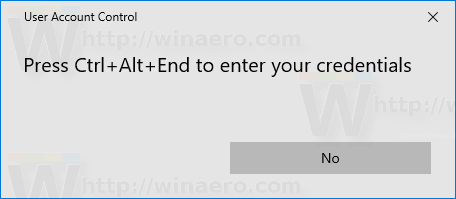
Windows 10'da UAC için Ctrl+Alt+Del istemini etkinleştirmek için, aşağıdakileri yapın.
- Açık Kayıt düzenleyici.
- Aşağıdaki Kayıt Defteri anahtarına gidin:
HKEY_LOCAL_MACHINE\SOFTWARE\Microsoft\Windows\CurrentVersion\Policies\CredUI
İpucu: Bkz. tek tıklamayla istenen Kayıt Defteri anahtarına nasıl atlanır.
Böyle bir anahtarınız yoksa, sadece oluşturun.
- Burada yeni bir 32 bit DWORD değeri oluşturun EnableSecureCredentialPrompting. Not: Olsanız bile 64 bit Windows çalıştıran, değer türü olarak yine de 32 bit DWORD kullanmanız gerekir.
Ekstra etkinleştirmek için 1'e ayarlayın. Ctrl + alt + del diyalog.
- Registry tweak tarafından yapılan değişikliklerin yürürlüğe girmesi için Windows 10'u yeniden başlatmanız gerekir.
Daha sonra silebilirsiniz EnableSecureCredentialPrompting İstemi devre dışı bırakmak için değer.
Zaman kazanmak için, kullanıma hazır Kayıt dosyaları hazırladım. Bunları buradan indirebilirsiniz:
Kayıt Dosyalarını İndirin
Yerel Grup İlkesi Düzenleyicisini Kullanma
Windows 10 Pro, Enterprise veya Education çalıştırıyorsanız baskı, yukarıda belirtilen seçenekleri bir GUI ile yapılandırmak için Yerel Grup İlkesi Düzenleyici uygulamasını kullanabilirsiniz.
- basmak Kazanç + r klavyenizdeki tuşları birlikte kullanın ve şunu yazın:
gpedit.msc
Enter tuşuna basın.

- Grup İlkesi Düzenleyicisi açılacaktır. git Bilgisayar Yapılandırması\Yönetim Şablonları\Windows Bileşenleri\Kimlik Bilgileri Kullanıcı Arayüzü. Politika seçeneğini etkinleştirin Kimlik bilgisi girişi için güvenilir yol gerektir Aşağıda gösterildiği gibi.

Bu kadar.
İlgili Makaleler:
Windows 10'da UAC istemini atlamak için yükseltilmiş kısayol oluşturun
Windows 10'da UAC ayarları nasıl değiştirilir
Windows 10, Windows 8 ve Windows 7'de UAC iletişim kutularında Evet'i Düzelt düğmesi devre dışı bırakıldı
Windows 10'da UAC nasıl kapatılır ve devre dışı bırakılır


